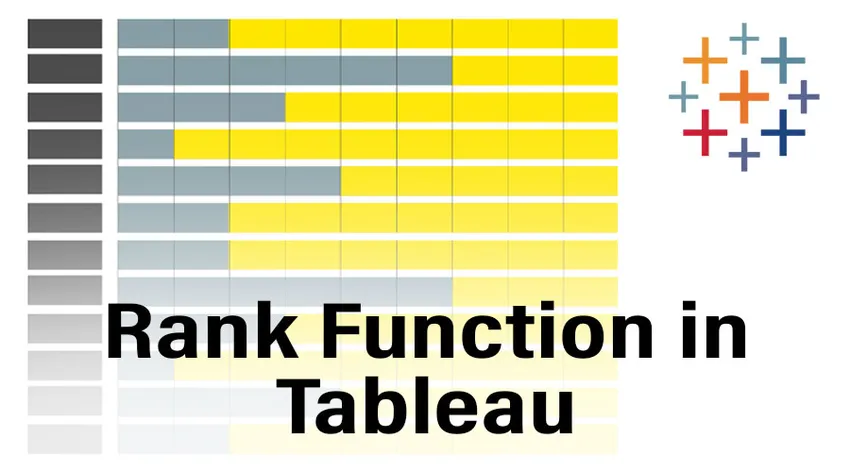
Introducere în funcția de rang în tabel
Înainte de funcțiile de învățare din Tableau și cazurile lor de utilizare, să învățăm mai întâi ce este tableau și de ce oamenii îl folosesc? Tableau este un instrument de vizualizare a datelor care poate ajuta la producerea de tablouri de bord interactive care ajută la o mai bună înțelegere a datelor. Acum, să ne scufundăm în funcțiile din Tableau. Există multe funcții încorporate în Tableau care sunt clasificate în funcții de șir, funcții de tabelă etc. În acest articol, vom discuta despre funcția de clasare, care face parte din funcțiile de tabel din tableau. Funcția de rang după cum sugerează numele este utilizată pentru a da rangul oricărei măsuri (legate de număr) prezente în setul de date.
Utilizarea funcției de rang în tabel
Acum, să mergem pas cu pas și să vedem cum să folosiți funcția de rang în tableau.
1. Deschideți Tableau și vom putea vedea ecranul de mai jos. Conectați-vă la un fișier sau server (în funcție de locul de introducere a datelor) utilizând opțiunea de conectare prezentă în partea stângă a paginii de destinație Tableau.
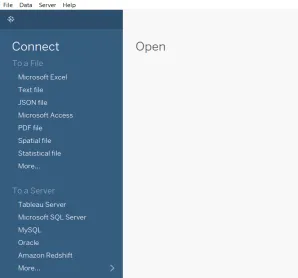
2. Pentru acest articol, vom folosi magazinul de date „Exemplu- Superstore” prezent și ecranul de mai jos ne va spune cum arată datele.
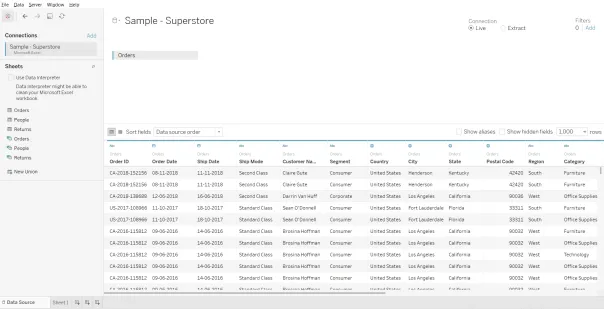
3. Faceți clic pe opțiunea „Foaia 1” prezentă în colțul din stânga jos și vom putea vedea o fereastră precum cea prezentată mai jos și de aici ne pregătim tablourile de bord.
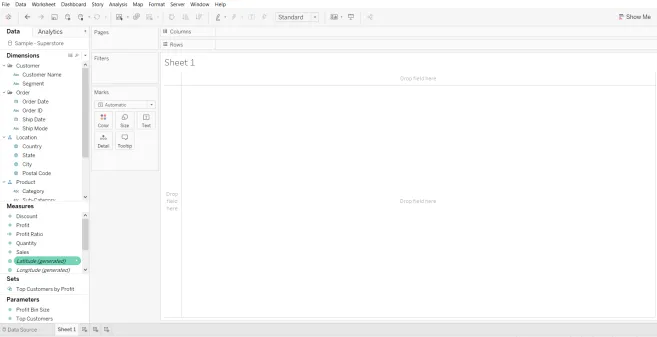
4. Alegeți măsura pe care dorim să aplicăm funcția de rang, aici voi aplica o funcție de rang pe măsura Vânzărilor, luând Regiunea prezentă în dimensiune ca rânduri. Trageți dimensiunea Regiune pentru a rula și trage măsura de Vânzări în cardul de mărci, iar fereastra va arăta așa cum se arată mai jos.
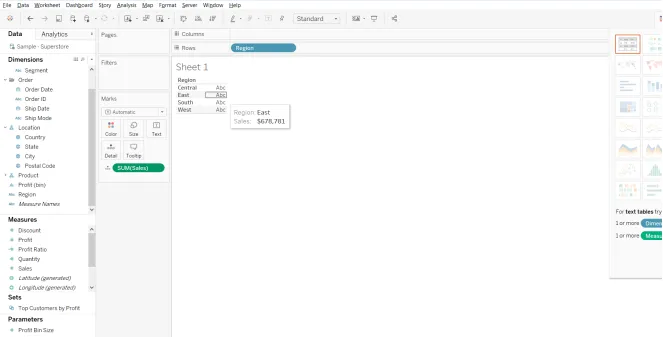
5. Pentru a da rang măsurii de vânzări, trebuie să creăm mai întâi un câmp nou calculat și îl facem dând un clic dreapta pe panoul de vânzări în măsuri. Și putem vedea un nou meniu apărut ca ecranul aici. Acum trebuie să mergem pentru a crea și apoi faceți clic pe opțiunea de câmp calculată prezentă aici.
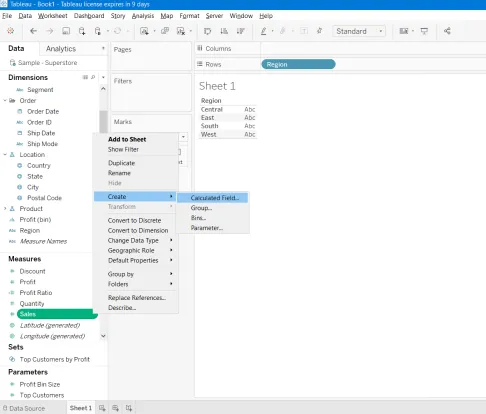
6. După ce faceți clic pe câmpul calculat, va apărea o nouă fereastră și acolo putem vedea că „All” este selectat în meniul drop-down prezent la dreapta.
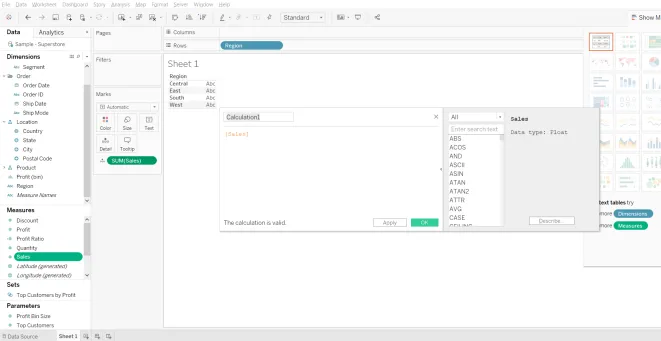
7. Așa cum am menționat anterior, funcțiile de rang vor fi în calculele tabelului, așa că trebuie să deschidem meniul derulant și să selectăm „Calcule tabel” și vom putea vedea toate funcțiile de rang și puține informații despre funcții, așa cum se arată mai jos.
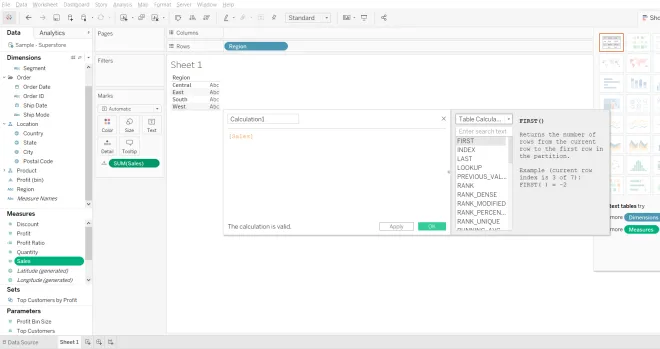
8. Întrucât dorim ca funcția de rang să fie aplicată pe totalul măsurii de vânzări, calculul va fi „Rang (Suma ((Vânzări))))” și putem da numele acestui calcul. Aici, în acest exemplu, voi numi calculul drept Rank.
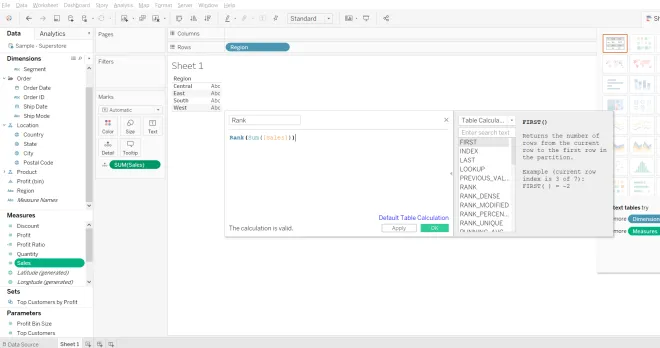
9. După ce dăm calculul, vom merge înainte și vom face clic pe Aplicați și OK pentru ca acest calcul să reflecte în secțiunea Măsuri. După ce vom vedea Clasarea în panoul Măsuri, ar trebui să-l tragem în totalul vânzărilor prezente în zona de tablă, iar tabloul de bord va arăta așa cum se arată mai jos
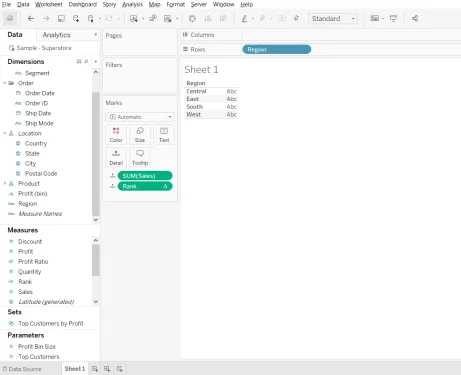
10. Aici, în panoul de marcare, ambele vânzări sunt setate pe „detalii”, pentru a avea o mai bună înțelegere, să-l schimbăm în „Text” pentru a face acest lucru, trebuie doar să facem clic pe simbolul din dreapta măsurii card și acesta va deschide o fereastră cu „Text” ca una dintre opțiuni, selectați-l și apoi tabloul de bord va arăta ca modul prezentat mai jos.
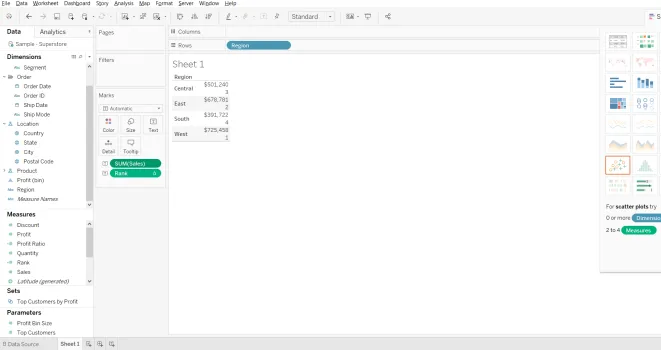
11. Așadar, după ce acest lucru este realizat din valorile furnizate, putem vedea că rangul cel mai mare (1) este dat regiunii cu cea mai mare valoare a vânzărilor (725 458 USD). Dacă vrem să clasăm pentru a fi afișat într-o coloană separată, atunci schimbăm ordinea pașilor făcând mai întâi Pasul 10 și apoi trecem la Pasul 9.
12. Dacă dorim să facem vreo modificare în formatare, trebuie să facem clic pe meniul derulant prezent la stânga în secțiunea Rang în panoul Valorile măsurătorilor și aici putem face toate modificările de format (formate Axis și Pane) iar fereastra va arăta similar cu cea prezentată mai jos.
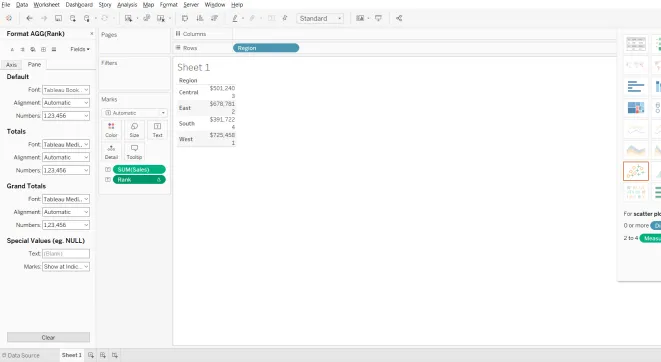
13. Aici avem toate valorile diferite și Dacă există aceeași valoare, cui i se va acorda un rang mai bun? Utilizatori diferiți au cerințe diferite pentru a rezolva acest tabel ne oferă câteva alte funcții suplimentare Rank Dense, Rank Unique și Rank Modified. De asemenea, în mod implicit, tableau alege unele proprietăți și una dintre ele este sortarea în ordine descrescătoare.
14. Deci, să vedem cum aceste lucruri ne ajută îndeplinind cerințele noastre.
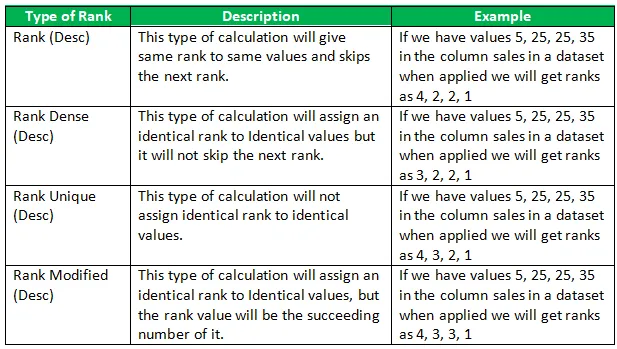
Importanța funcției de rang în tabel
Din calculele și tipurile de mai sus, putem observa că atunci când se aplică funcția de rang, returnează rangul standard al concurenței pentru rândul curent din partiție. Acest lucru va fi de mare ajutor atunci când folosim graficul pentru a spune detaliile despre ce categorie sau regiune sunt cele mai bune vânzări. Cu aceste informații, utilizatorii sau directorii de afaceri vor afla unde trebuie să își îmbunătățească activitatea.
Articole recomandate
Acesta este un ghid pentru funcția de rang în tabel. Aici vom discuta despre cum să utilizăm funcția de rang în tableau împreună cu importanța sa. De asemenea, puteți consulta următoarele articole pentru a afla mai multe-
- Linii de referință din tabel
- Tableau Dashboard Design
- Calculul tabelului
- Tipuri de diagramă în tabel
- Funcțiile agregate din tabel
- Pivot în Tableau
- Masa filtru de context
- Introducere în caracteristici și atribute ale Tableau